iMessage auf Android. Es ist ein wunderschöner Wunschtraum, über den man gerne nachdenkt, aber in Wirklichkeit wird es wahrscheinlich nie etwas werden. Oder wird es? Wenn Sie ein wenig Geduld und technisches Know-how haben, gibt es eine Möglichkeit, iMessage auf Ihr Android-Handy zu laden jetzt sofort mit etwas namens AirMessage. Es ist nicht die einfachste Sache einzurichten, aber sobald Sie alles eingerichtet und in Betrieb genommen haben, ist die Erfahrung ziemlich solide.
In diesem Handbuch verwendete Produkte
- iPhone wer?: OnePlus 7 Pro (Ab 669 USD bei OnePlus)
- Messaging-Server: Apple iMac ($ 1649 bei Amazon)
- Bindet alles zusammen: AirMessage (Kostenlos bei Google Play)
So laden Sie den AirMessage macOS-Client herunter
Bevor wir uns mit der Schritt-für-Schritt-Anleitung befassen, gibt es eine große Einschränkung für diesen gesamten Prozess. Damit iMessage auf Ihrem Android-Handy funktioniert, benötigen Sie einen Mac. Es kann sich um einen iMac, einen Mac Mini oder ein MacBook handeln. Das einzige ist, dass der Mac rund um die Uhr eingeschaltet sein muss, da er als Server für die Weiterleitung Ihrer iMessages an Ihr Android-Telefon fungiert.
Hier erfahren Sie, wie der Prozess funktioniert.
- Gehe zu www.airmessage.org auf Ihrem Mac.
- Klicken Installieren oben auf der Seite.
- Klicken AirMessage Server für macOS.
-
Drücke den .zip-Datei Sobald es heruntergeladen ist.
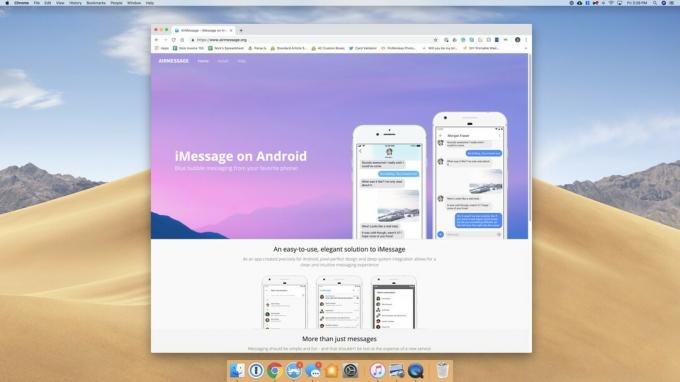


- Klicken Sie auf, nachdem der Ordner "Downloads" angezeigt wird AirMessage.
- Klicken Öffnen um zu bestätigen, dass Sie die App öffnen möchten.
-
Klicken Öffnen Sie die Systemeinstellungen.

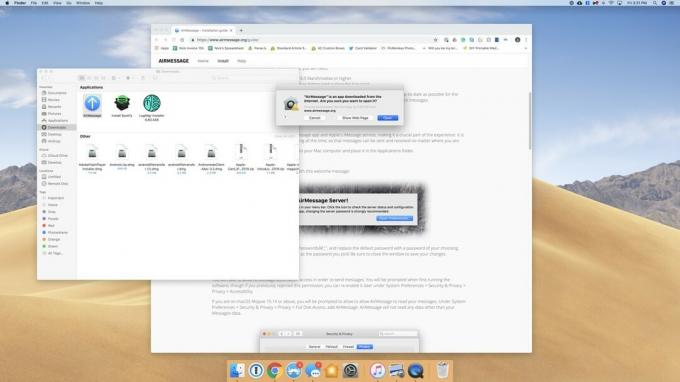

- Drücke den Schlosssymbol in der Nähe der unteren linken.
- Geben Sie Ihr Passwort ein und klicken Sie auf Freischalten.
- Drücke den Kontrollkästchen neben AirMessage.
-
Klicken Jetzt aufhören.
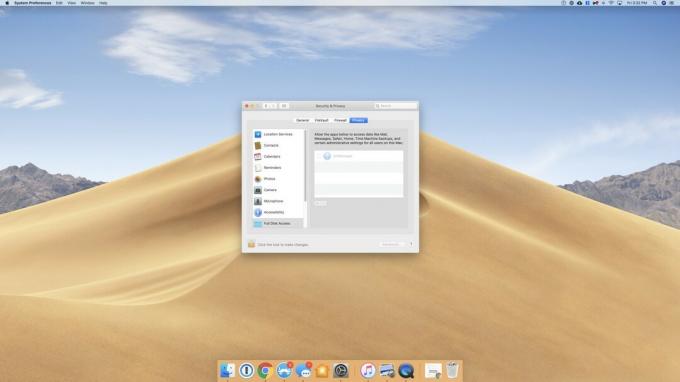
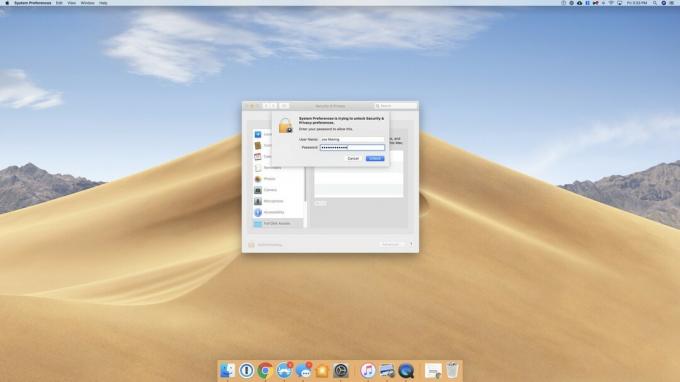

-
Drücke den Schlosssymbol erneut, um weitere Änderungen zu verhindern.
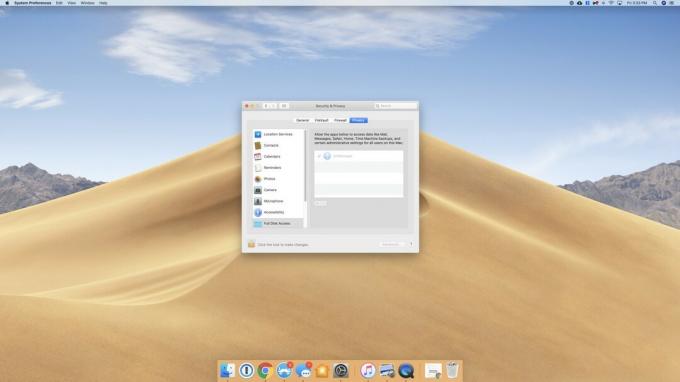
So ändern Sie Ihre MacOS-Schlafeinstellungen
Nachdem AirMessage heruntergeladen wurde, möchten Sie Ihre MacOS-Schlafeinstellungen so anpassen, dass sie niemals in den Ruhezustand versetzt werden. AirMessage empfiehlt Folgendes:
- Klicken Systemeinstellungen.
- Klicken Energiesparer.
-
Zieh den Schalten Sie das Display danach aus Schieberegler zu noch nie.
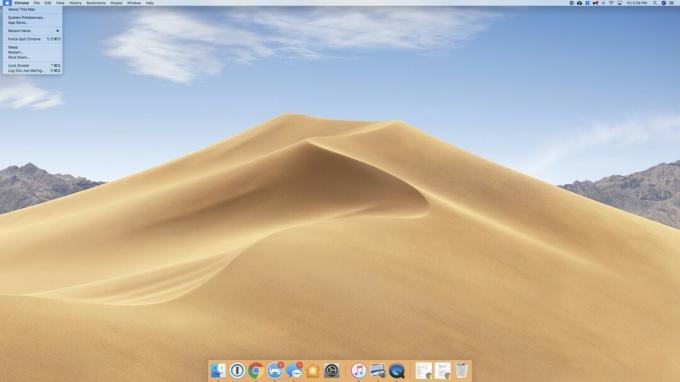

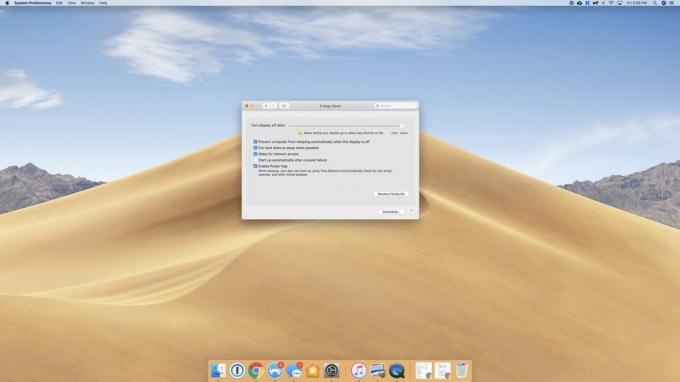
Nach meinem Verständnis können Sie das Display jedoch tatsächlich ausschalten, ohne AirMessage zu beschädigen. Solange "Verhindern, dass der Computer bei ausgeschaltetem Display automatisch in den Ruhezustand wechselt" aktiviert ist, sollte AirMessage auch dann funktionieren, wenn der Bildschirm Ihres Mac ausgeschaltet ist.
Es ist auch erwähnenswert, dass ich dies mit einem iMac mache. Wenn Sie ein MacBook haben, sehen Ihre Einstellungen möglicherweise etwas anders aus.
Welchen Router verwenden Sie?
Jetzt, da die einfachen Dinge nicht mehr im Weg sind, ist es Zeit, Spaß mit Portweiterleitung und statischen IP-Adressen zu haben. Hurra!
Ich habe AirMessage mit einem OnHub-Router mit der Google Wifi-App eingerichtet und meine Erfahrungen waren im Vergleich zu den Anweisungen auf der AirMessage-Website sehr unterschiedlich. Aus diesem Grund habe ich die nächsten Abschnitte in zwei Hauptgruppen unterteilt - eine Anleitung, wenn Sie verwenden einen OnHub-Router oder Google Wifi und einen anderen Satz, mit dem universell gearbeitet werden sollte noch etwas.
So richten Sie AirMessage auf Ihrem Telefon ein
Nachdem unser Mac und unser Router eingerichtet und einsatzbereit sind, besteht der letzte Schritt darin, AirMessage auf unserem Android-Telefon zum Laufen zu bringen. Als erstes müssen wir die App herunterladen.
Ein kurzer Hinweis: Die Serveradresse, die Sie eingeben müssen, ist Ihre IP-Adresse, wenn Sie Google Wifi verwendet haben. Andernfalls geben Sie den Hostnamen ein, den Sie mit dem Dynu erstellt haben. Das Standardkennwort für AirMessage lautet "Cookies und Milch". Wenn Sie dies ändern möchten, klicken Sie auf das AirMessage-Symbol in der oberen Menüleiste Ihres Mac und dann auf Einstellungen.
- Öffne das Google Play Store auf Ihrem Android-Handy.
- Suche AirMessage.
- Tippen Sie auf das erste Ergebnis.
- Zapfhahn Installieren.
-
Zapfhahn Öffnen Sobald der Download abgeschlossen ist.
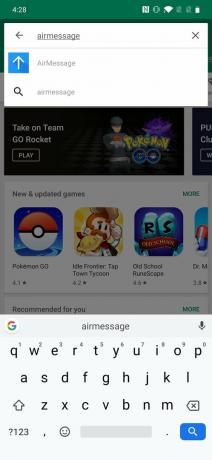
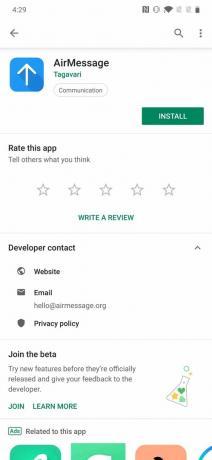
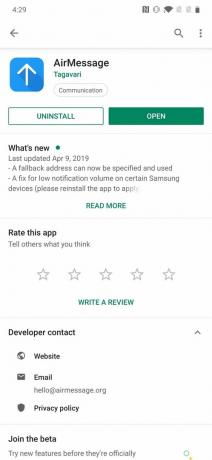
- Geben Sie Ihre ein Serveradresse und Passwort.
- Zapfhahn Nächster.
-
Zapfhahn Nachrichten herunterladen
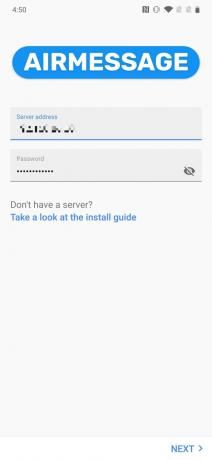

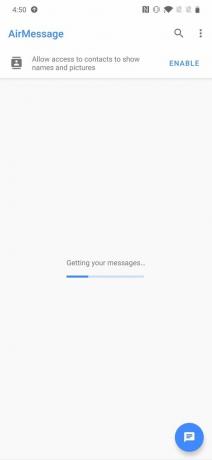
-
Zapfhahn ermöglichen um Zugriff auf Ihre Kontakte zu gewähren.

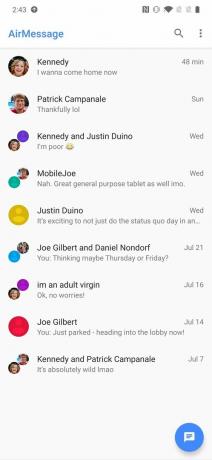
Du hast es geschafft!
Hurra!! Nach all dem haben Sie jetzt iMessage auf Ihrem Android-Handy. Ja, der Prozess, um alles einzurichten, ist ein Schmerz im Hintern, aber wenn man bedenkt, dass dies etwas ist Apple wird wahrscheinlich nie anbieten, es ist ziemlich unglaublich, dass dies eine Sache ist, die in der ersten existiert Ort.
Nehmen Sie jetzt einen Drink, stellen Sie die Füße hoch und genießen Sie iMessage auf jedem Android-Handy, das Sie möchten 👏.
Unsere Top-Ausrüstung wählt
AirMessage funktioniert mit jeder Android- und Mac-Kombination, aber dies ist das Setup, mit dem ich die Dinge zum Laufen gebracht habe.
